Hur du tar bort ditt Mint.com-konto
Integritet / / March 18, 2020
Om du inte längre använder onlinekonton bör du tömma dem och ta bort dem. Denna groovyPost visar hur du grundligt tar bort ditt Mint.com-konto.
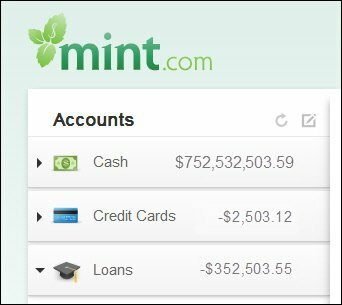
Eftersom jag sällan använder mitt Mint.com-konto, bestämde jag mig idag för att ta bort kontot helt. Även om Mint.com har en funktion för borttagningskonto, kommer jag att visa en mer grundlig raderingsprocess för att säkerställa att all information tas bort från tjänsten.
Låt oss börja med att ta bort alla konton som är registrerade med Mint-tjänsten.
Klick konton
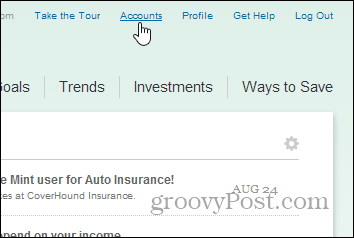
Klick Radera under varje konto.
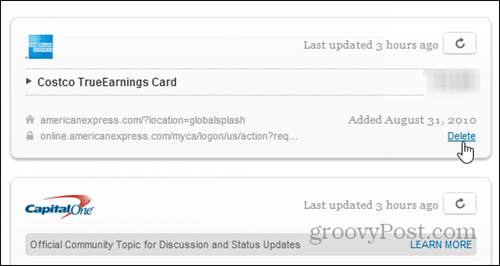
Min profil innehöll tre konton som jag var tvungen att radera. Var noga med att plocka alla dem.
Bekräfta att du vill ta bort kontot.
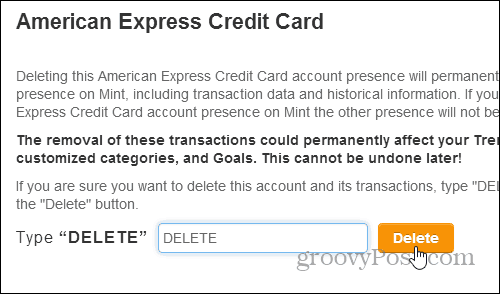
När den är borta är den borta... Se till att du vill göra det innan du klickar på ta bort!
När alla dina konton har tagits bort från din profil återställs Mint.com som om du har ett nytt konto.
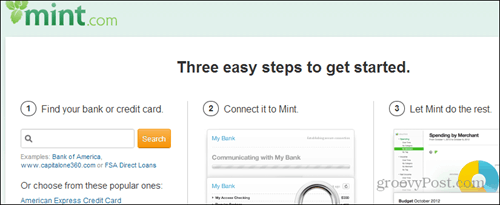
Låt oss avsluta processen genom att gå under fliken Profil och ta bort alla enheter och det totala kontot.
Klick Profil
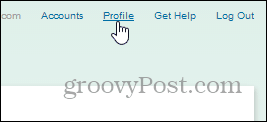
Bläddra till botten av den första sidan och klicka på Avaktivera för var och en av dina mobila enheter / surfplattor.
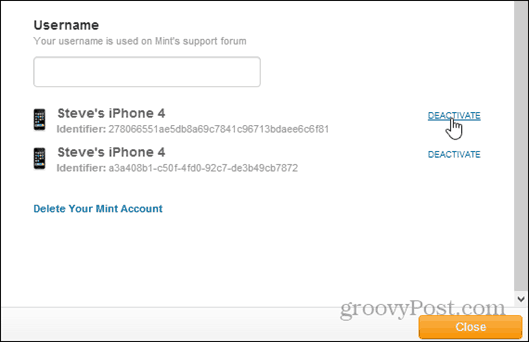
Sista steget, klicka Radera ditt Mint-konto och klicka sedan på JA, radera mitt Mint-konto.
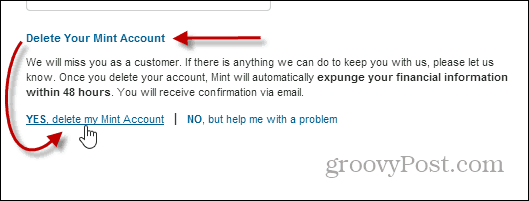
Ange din PW och klicka Avsluta för att slutföra kontot radera.
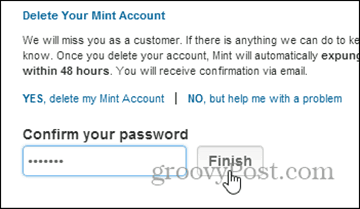
Du bör få en popup när du har slutfört processen som bekräftar att ditt konto har tagits bort och ett e-postmeddelande kommer att skickas inom kort för att bekräfta.
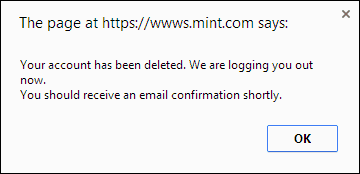
Ahh... Jag känner mig redan bättre!
Under den digitala tidsåldern är det viktigt att du håller reda på konton du har skapat och tar bort de du inte längre använder, särskilt finansiella konton och tjänster som Mint.com. Jag har också lärt mig under årens lopp att det kan vara mycket effektivt att ta bort data från dina konton innan du tar bort dem, i händelse av att tjänsten eller företaget raderar inte ditt konto faktiskt som du har begärt.

